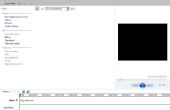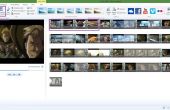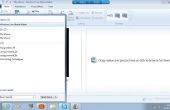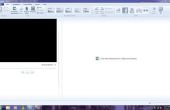Stap 3: Een videoclip of foto toevoegen



Windows Movie Maker heeft een handige "Video's en foto's toevoegen" knop op de bovenkant verlaten van het programma. Klik op openen Windows Verkenner en ga naar de foto's of videoclips die u zou willen toevoegen. Deze zal hoogstwaarschijnlijk onder uw "Pictures" of "Video's" mappen die u op de linkerkant van het venster van Windows Verkenner ziet. Als u toevoegen alle foto's of video's van een van uw mappen willen zou, druk op "ctrl" + "A" om alle selecteren en klik op "Open" in het bodemrecht.
Na met succes uw foto's / video's toevoegen aan uw film,
u zult zien dat de Windows Movie Maker heeft al geregeld hen in een diavoorstelling, met elke foto duurzame 7 seconden.